Cette section présente les outils permettant de naviguer sur la carte et les informations géographiques relatives à la carte affichée.
Outils de navigation
Les boutons suivants vous permettent de naviguer sur la carte :
|
|
Plein écran
Ajuste l'interface cartographique à la pleine grandeur de l'écran.
1.Cliquez sur l'icône pour agrandir l'interface en plein écran ou pour revenir à l'interface initiale dans le navigateur Web. |
|
|
Vue d'ensemble
Ouvre une fenêtre qui affiche une vue d'ensemble de la carte. Un rectangle grisé montre la vue affichée à l'écran.
|
|
|
Vue initiale
Permet un retour à la vue initiale affichée à l'ouverture de l'Atlas.
1.Cliquez sur l'icône pour retourner à la vue initiale. |
|
|
Géolocalisation
1.Cliquez sur l'icône. Le navigateur demande votre autorisation pour accéder aux coordonnées de votre dispositif. L'icône devient bleue  . . 2.Autorisez l'Atlas à accéder à vos coordonnées. La carte se centre sur le point où vous êtes localisé (coordonnées géographiques de votre ordinateur ou de votre dispositif mobile) qui devient bleu entouré d'une zone qui indique l'incertitude de la localisation. 3.Cliquez à nouveau sur l'icône pour désactiver la fonction. L'icône devient grise  . La carte demeure centrée sur votre localisation. . La carte demeure centrée sur votre localisation. La fonction de géolocalisation doit être activée dans votre navigateur Web.
|
|
|
Agrandir la carte (zoom avant)
1.Cliquez sur l'icône pour agrandir le centre de la carte (le facteur de zoom est déterminé par défaut dans le navigateur Web que vous utilisez). Si vous utilisez une souris vous pouvez effectuer un zoom avant avec sa roulette. Vous pouvez aussi cliquer simultanément sur la touche Majuscule du clavier et le bouton gauche de la souris, puis faire glisser la souris sur la zone choisie. Un rectangle rouge s'affiche et vous guide pour sélectionner avec précision la zone à agrandir.
|
|
|
Réduire la carte (zoom arrière)
1.Cliquez sur l'icône pour réduire le centre de la carte (le facteur de zoom est déterminé par défaut dans le navigateur Web que vous utilisez). Vous pouvez effectuer un zoom arrière avec la roulette de la souris.
|
Si vous utilisez une souris, pour glisser la carte :
1.Cliquez sur le bouton gauche de la souris.
2.Glissez la carte en maintenant le bouton gauche enfoncé.
3.Libérez le bouton gauche de la souris à la position souhaitée.
Si vous n'utilisez pas de souris, pour glisser la carte :
1.Touchez la carte à un point donné.
2.En maintenant la pression, glissez la carte à la position désirée.
Information géographique
En tout temps, vous disposez des informations géographiques relatives à la carte affichée, dans le coin inférieur droit de l'interface cartographique.
1
|
Échelle graphique à laquelle la carte est affichée. La distance est exprimée dans l'unité sélectionnée dans les Préférences.
|
2
|
Échelle numérique à laquelle la carte est affichée. La distance est exprimée dans l'unité sélectionnée dans les Préférences.
|
3
|
Coordonnées géographiques de la position du pointeur, exprimées dans l'unité sélectionnée dans les Préférences.
|
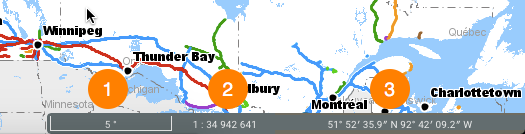


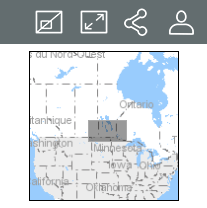


 .
.
